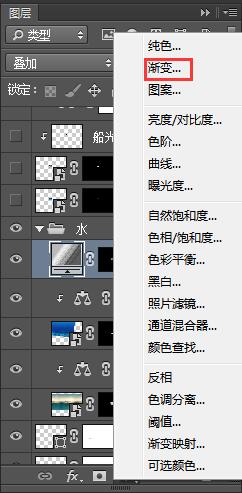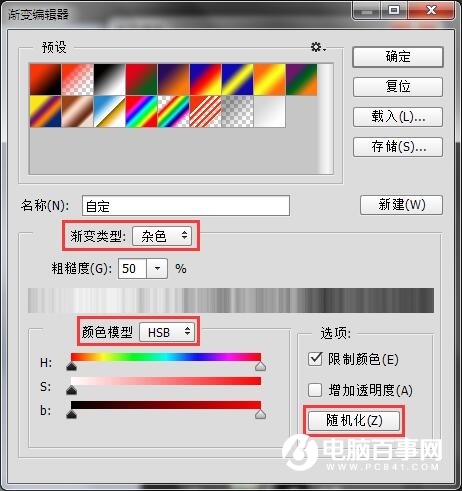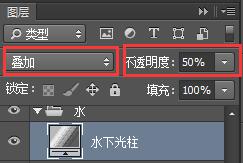6、使用图章工具和修补画笔工具把最后的一点点修掉哦。


7、绘制一个椭圆,然后高斯模糊,调整不透明度,为灯泡添加阴影。

8、为灯泡与平面想接的地方添加一点点的反光。

9、拖入水面素材,添加蒙版,隐藏不需要的部分。


10、为水面添加色彩平衡调整图层,记得创建剪切蒙版,参数如下图。
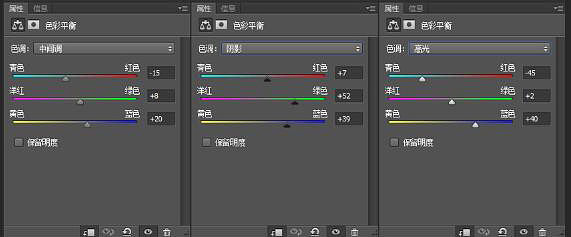
11、拖入海底素材,移动到合适的位置,再添加蒙版,隐藏多余的部分,并调整不透明度。


12、添加色彩平衡调整图层,创建剪切蒙版。
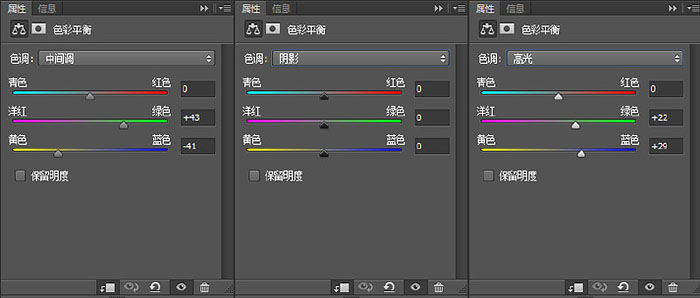
13、添加渐变层,渐变类型选择杂色,颜色模型选择HSB,把S右端的箭头移到最左端,就得到了一个黑白色的渐变,不断点击随机化,得到一个黑白分布理想的渐变条。渐变为线性的,角度为0,图层混合模式为叠加,不透明度根据需求修改。然后添加蒙版,擦除不需要的部分,就有了水下的光柱。(如果觉得渐变不合适,可以再双击进去修改,多随机几次就好啦)。